Как продуктивно управлять несколькими документами в MS Word или работать с ними
Разное / / February 10, 2022
Работа с несколькими документами — непростая задача. Особенно, когда нужно сравнивать, редактировать и переключаться между ними очень часто. Но если вы работаете над МС Word, есть несколько интересных инструментов, которые могли бы избавить вас от этой сложности.
Мы будем говорить обо всех таких инструментах, размещенных под Вид вкладка, в Окно раздел. Давайте рассмотрим каждый из них и посмотрим, какие из них могут вам пригодиться.
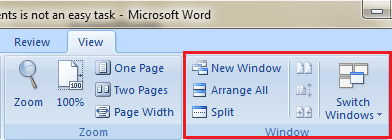
Добавить новое окно
Как создать копию текущего документа, над которым вы работаете? Вы закрываете документ, копируете оригинал и вставляете копию? Ну это не лучший способ.. Просто перейдите к Вид и нажмите на Новое окно кнопка. Это создает клон текущего документа и открывает его в новом окне.
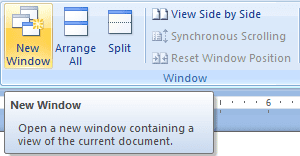
Переключить Windows
Не всегда может быть приятно пользоваться Альт + таб комбинация для переключения между окнами для нескольких документов MS Word, открытых одновременно. Также требуется время, чтобы навести курсор на панель задач и выбрать нужный документ. Более простым и лучшим способом является использование
Переключить Windows инструмент, который показывает все документы, открытые в данный момент.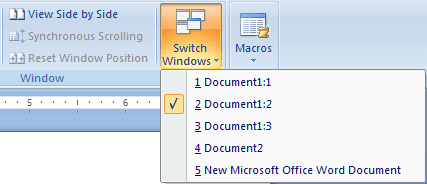
Упорядочить все
Я лично не нахожу это полезным, но, возможно, вы можете использовать его. Щелчок по этому значку упорядочивает все копии текущего документа в горизонтальные шпагаты. Взгляните на картинку ниже.

Разделить окно
Это отличный инструмент для одновременного просмотра двух разных частей (или двух разных страниц) одного и того же документа. Он разделяет окно (точнее, документ) на две половины, чтобы облегчить вам работу. Вы можете выбрать положение шпагата самостоятельно.
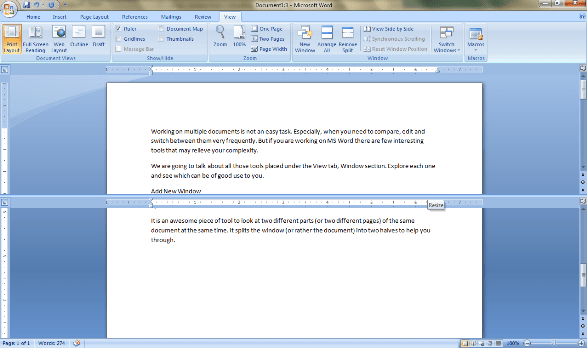
Посмотреть бок о бок
Имейте два документа для сравнения или редактирования одновременно. Когда вы нажмете эту кнопку, вам будет предложено выбрать документ, с которым вы хотите сравнить подарок.

Когда это будет сделано, оба документа будут отображаться как вертикальные разделения, как если бы вы разделили экран рабочего стола по вертикали.
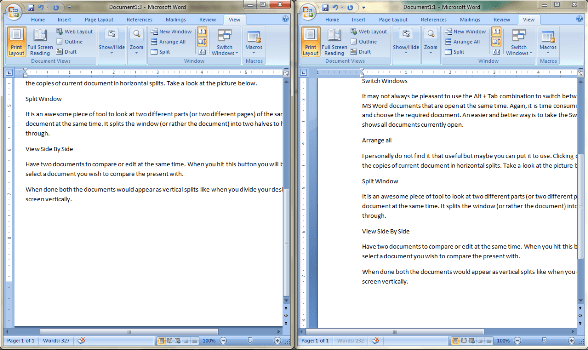
С этой функцией связаны еще два инструмента:
Синхронная прокрутка: Хотя название говорит само за себя, позвольте мне сказать вам, что вы можете включить или выключить его, щелкнув по нему. Когда он включен, при прокрутке одной полосы прокрутки оба документа будут прокручиваться вместе.
Сбросить положение окна: В любой момент вы можете почувствовать необходимость развернуть одно окно или свернуть другое. Интересно, как их вернуть? Нажмите на эту кнопку, и они снова будут разделены по вертикали.
Вывод
Вам не кажется, что этот раздел инструментов прекрасно подходит для работы с несколькими документами? Я нашел их довольно крутыми, когда впервые обнаружил их. И предлагаю вам тоже попробовать. Не забудьте сообщить нам, что из вышеперечисленного лучше всего помогает вам.
Последнее обновление: 03 февраля 2022 г.
Вышеупомянутая статья может содержать партнерские ссылки, которые помогают поддерживать Guiding Tech. Однако это не влияет на нашу редакционную честность. Содержание остается беспристрастным и аутентичным.



